win11怎么快速切换桌面1与2 win11桌面1和桌面2如何切换快捷键
更新时间:2023-12-21 13:53:41作者:xiaoliu
Win11操作系统中,桌面1和桌面2的切换是一个非常实用的功能,当我们同时打开了多个应用程序和窗口时,经常会感到屏幕上显得杂乱无章。此时通过快速切换桌面1和桌面2,我们可以将不同类型的任务和窗口分别放在不同的桌面上,以便更加高效地进行工作和操作。我们如何快速切换Win11的桌面1和桌面2呢?在Win11的操作界面中,只需按下特定的快捷键,我们就可以轻松地在不同的桌面之间进行切换。
具体步骤如下:
1、按下键盘“Win+Ctrl+D”可以一键生成一个新桌面。
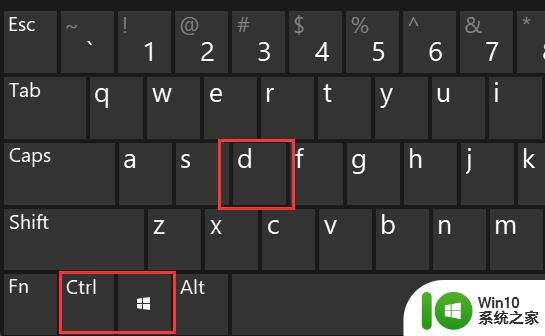
2、生成后,再按下“Win+Ctrl+方向键”可以快速切换这两个桌面。
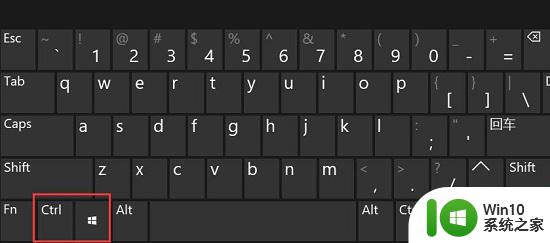
3、切换效果如图所示。
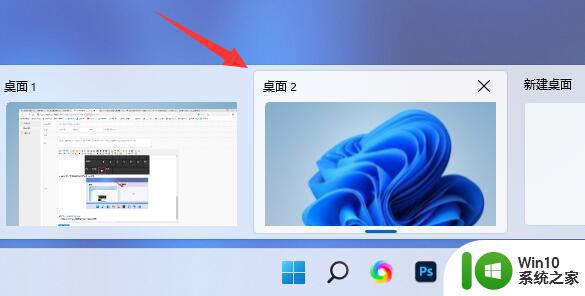
二、切换窗口
1、切换窗口快捷键是“Win+Tab”。
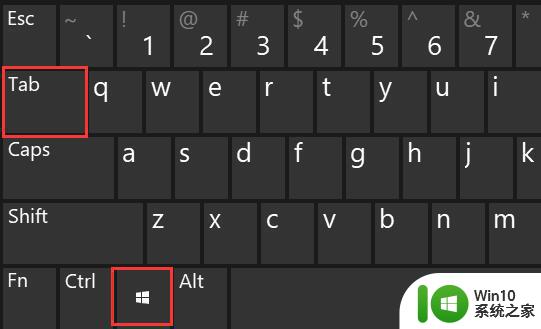
2、按下后,会进入图示界面,使用鼠标选择想要进入的窗口就可以了。

以上就是如何快速切换桌面1与2的全部内容,如果你遇到了相同的问题,可以参考本文中介绍的步骤来解决,希望对大家有所帮助。
win11怎么快速切换桌面1与2 win11桌面1和桌面2如何切换快捷键相关教程
- win11怎么快速切换桌面 win11快速切换桌面方法
- win11多桌面切换的图文步骤 win11 桌面切换快捷键是哪个
- win11桌面切换快捷键设置方法 win11桌面切换快捷键失效解决方案
- win11如何一键回到桌面 win11如何设置桌面快捷键回到桌面
- win11创建多个桌面的图文教程 win11系统如何切换多个桌面
- win11怎么回到桌面快捷键 win11桌面返回键是哪个
- win11壁纸切换闪屏原因 win11电脑切换桌面壁纸闪烁解决方法
- win11应用添加桌面快捷方式方法 win11怎么添加桌面快捷方式
- win11电脑怎么在桌面创造一个框 win11如何在桌面创建快捷方式
- win11玩lol无缘无故切回桌面怎么回事 win10玩lol自动切换到桌面怎么办
- win11桌面背景怎么换 win11桌面壁纸如何更换
- win11修改键盘切换输入法快捷键的方法 如何在win11系统中自定义输入法切换的快捷键
- win11系统启动explorer.exe无响应怎么解决 Win11系统启动时explorer.exe停止工作如何处理
- win11显卡控制面板不见了如何找回 win11显卡控制面板丢失怎么办
- win11安卓子系统更新到1.8.32836.0版本 可以调用gpu独立显卡 Win11安卓子系统1.8.32836.0版本GPU独立显卡支持
- Win11电脑中服务器时间与本地时间不一致如何处理 Win11电脑服务器时间与本地时间不同怎么办
win11系统教程推荐
- 1 win11安卓子系统更新到1.8.32836.0版本 可以调用gpu独立显卡 Win11安卓子系统1.8.32836.0版本GPU独立显卡支持
- 2 Win11电脑中服务器时间与本地时间不一致如何处理 Win11电脑服务器时间与本地时间不同怎么办
- 3 win11系统禁用笔记本自带键盘的有效方法 如何在win11系统下禁用笔记本自带键盘
- 4 升级Win11 22000.588时提示“不满足系统要求”如何解决 Win11 22000.588系统要求不满足怎么办
- 5 预览体验计划win11更新不了如何解决 Win11更新失败怎么办
- 6 Win11系统蓝屏显示你的电脑遇到问题需要重新启动如何解决 Win11系统蓝屏显示如何定位和解决问题
- 7 win11自动修复提示无法修复你的电脑srttrail.txt如何解决 Win11自动修复提示srttrail.txt无法修复解决方法
- 8 开启tpm还是显示不支持win11系统如何解决 如何在不支持Win11系统的设备上开启TPM功能
- 9 华硕笔记本升级win11错误代码0xC1900101或0x80070002的解决方法 华硕笔记本win11升级失败解决方法
- 10 win11玩游戏老是弹出输入法解决方法 Win11玩游戏输入法弹出怎么办
win11系统推荐
- 1 win11系统下载纯净版iso镜像文件
- 2 windows11正式版安装包下载地址v2023.10
- 3 windows11中文版下载地址v2023.08
- 4 win11预览版2023.08中文iso镜像下载v2023.08
- 5 windows11 2023.07 beta版iso镜像下载v2023.07
- 6 windows11 2023.06正式版iso镜像下载v2023.06
- 7 win11安卓子系统Windows Subsystem For Android离线下载
- 8 游戏专用Ghost win11 64位智能装机版
- 9 中关村win11 64位中文版镜像
- 10 戴尔笔记本专用win11 64位 最新官方版